Los complementos de Office le permiten ampliar su solución estándar de Microsoft Office a algo más. Algo que puede cambiar su forma de hacer negocios o optimizar sus aplicaciones de Office para adaptarlas a sus necesidades. Pero aprovecharlos significa aprender a crear API de Office, y eso conlleva la posibilidad de errores. De hecho, hay varios de ellos, por lo que hemos recopilado algunos de los códigos de error más comunes de la API de Office y lo que debe hacer cuando los encuentre.
Los cinco códigos API comunes
Cuando decimos "común", nos referimos a códigos de error que puede encontrar mientras trabaja con el modelo de API común. Estos no son códigos de error específicos de la aplicación, como los que puede encontrar al trabajar con la API de JavaScript de Word, por ejemplo. Aquí hay algunos a los que debes prestar atención.
Código 1 – Código de error 1000
Error.code 1000 le indica que tiene un tipo de coerción no válido en algún lugar de su código. Excel nos da un buen ejemplo aquí. Excel no admite los tipos de coerción HTML ni OOXML, lo que garantiza este código si intenta forzarlo. Si aún no lo sabes, la coerción de tipos es el proceso que siguen las aplicaciones para convertir un tipo de objeto en otro. Si hay un conflicto en esa conversión, es probable que veas este código de error.
Código 2 – Código de error 2009
Este es un código de error fácil de extraer porque trata con objetos de datos. Cuanto más grandes se vuelven esos objetos, más posibilidades hay de que uno de ellos supere los límites de datos que ha definido en su aplicación de Office. Si ve este código, la solución es reducir el objeto de datos que causa el problema.
Código 3 – Código de error 4000
Cualquier programador puede decirle que establecer nombres para los objetos es clave para que un programa funcione correctamente. Si no lo hace, es probable que se encuentre con el error.code 4000. Obtiene este código cuando especifica un nombre de configuración que no existe en ninguna parte dentro de su código API.
Código 4 – Código de error 5002
¡Permiso denegado!
Ese es el mensaje que recibe cuando ve este código de error. Le indica que usted, como desarrollador de la solución, está intentando enviar una operación utilizando un documento que no le otorga los permisos adecuados. Verá esto con frecuencia si utiliza documentos en los que restringe la edición.
Código 5 – Código de error 9021
Se producen errores de conexión. Cuando lo hagan, no podrás guardar tu artículo en el servidor. Eso es lo que te dice el error.code 9021: hay un error de conexión en algún lugar de tu configuración que debes corregir. Por ejemplo, los problemas con el "Modo en línea" al usar Outlook Desktop pueden desencadenar este error.
Soluciones rápidas para códigos de error comunes de la API de Office
Solo hemos mencionado algunos de los códigos de error comunes de la API de Office que puede encontrar en su carrera de desarrollo. Cada uno tiene soluciones individuales que implican que usted averigüe dónde salió mal su código y qué debe hacer al respecto. Pero hay un par de posibles soluciones rápidas que puedes probar en todos los códigos.
Solución 1. Verifique la configuración de su firewall
Es posible que su firewall se esté interponiendo en el camino de la aplicación que está intentando ejecutar. Desactivarlo o verificar la configuración del firewall para que no intente bloquear el programa que ha creado podría brindarle una solución rápida.
Paso 1. Escriba "Seguridad de Windows" en la barra de búsqueda en la parte inferior de la pantalla y haga clic en el icono con el mismo nombre.
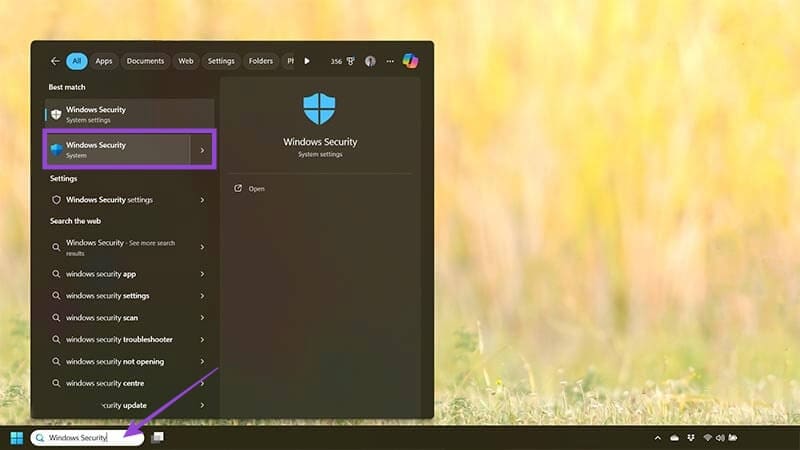
Paso 2. Seleccione "Firewall y protección de red" de las opciones de la izquierda y escanee sus distintos dominios para ver su configuración de firewall. Desactivar su dominio o redes privadas puede hacer que su código API esté en funcionamiento.
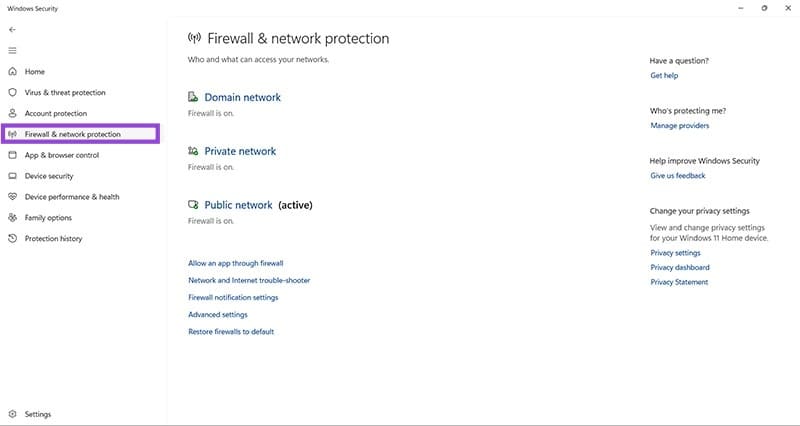
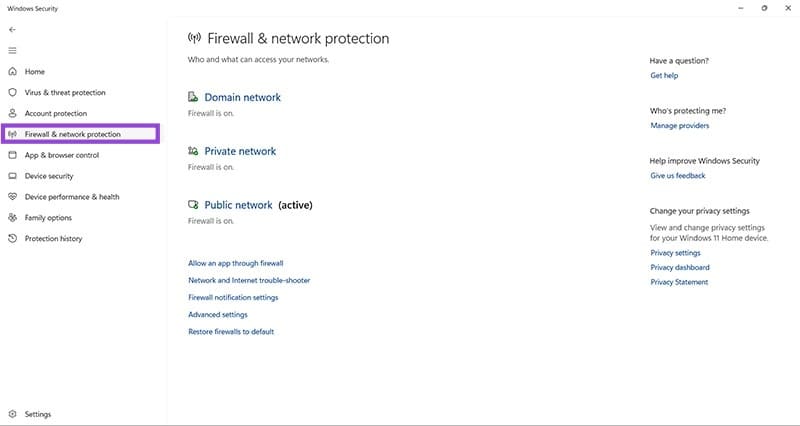
Paso 3. Alternativamente, haga clic en "Permitir una aplicación a través del firewall" y otorgue permiso a la aplicación que ha creado para atravesar el firewall de Windows.
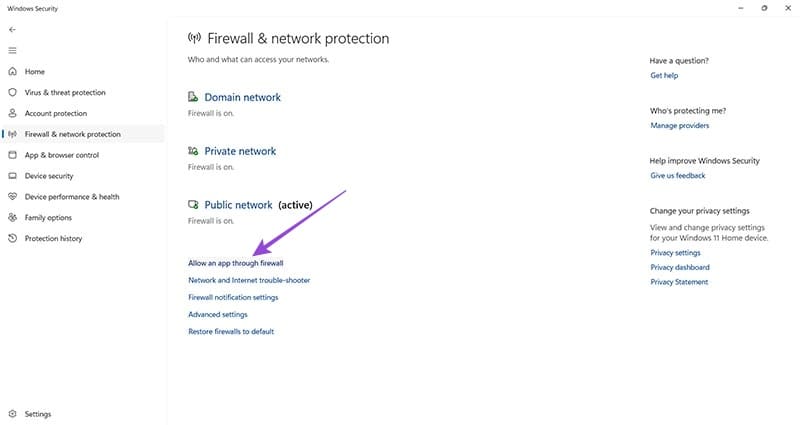
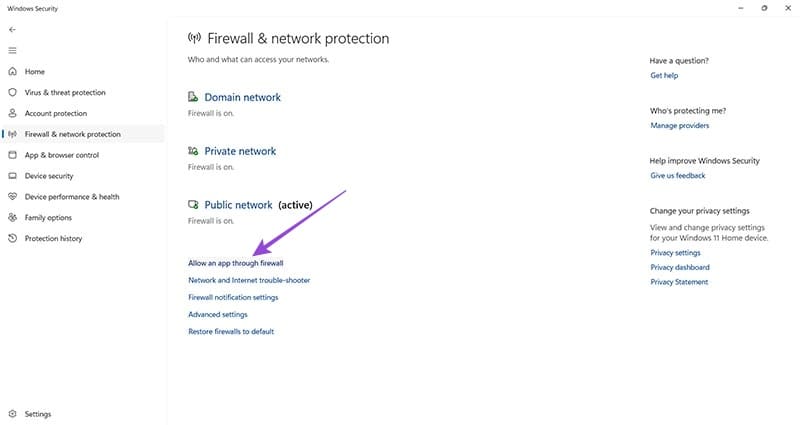
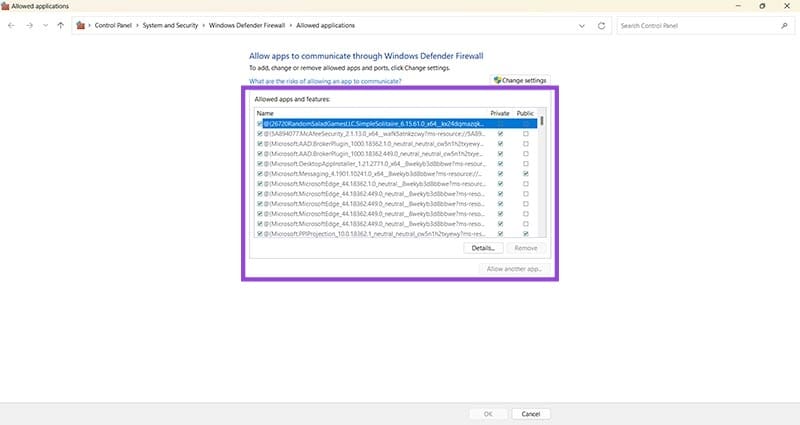
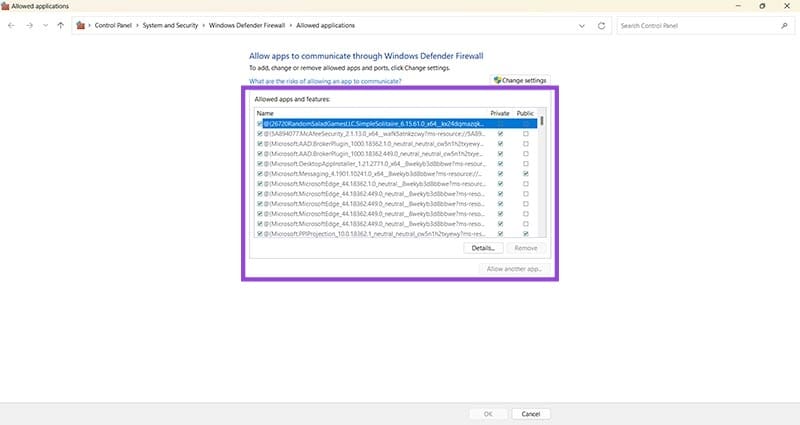
Solución 2. Desactive el modo de compatibilidad de Microsoft Edge
Si recibe algún error relacionado con la web relacionado con las propiedades que define, Microsoft Edge ejecutándose en modo de compatibilidad puede ser el problema. Aquí se explica cómo apagarlo.
Paso 1. Haga clic en las elipses (el símbolo "...") en la parte superior derecha de Edge y seleccione "Configuración".
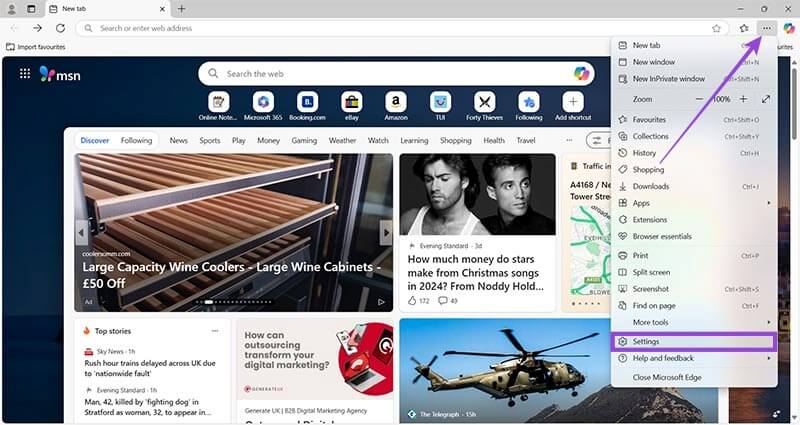
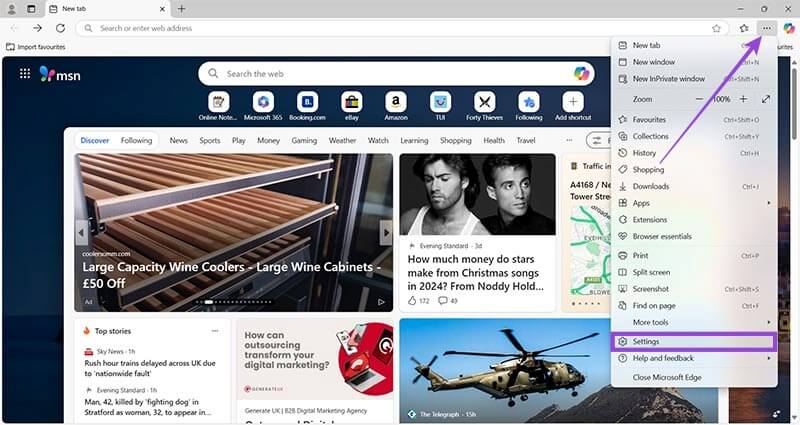
Paso 2. Dirígete a la pestaña "Navegador predeterminado" usando la barra de navegación.
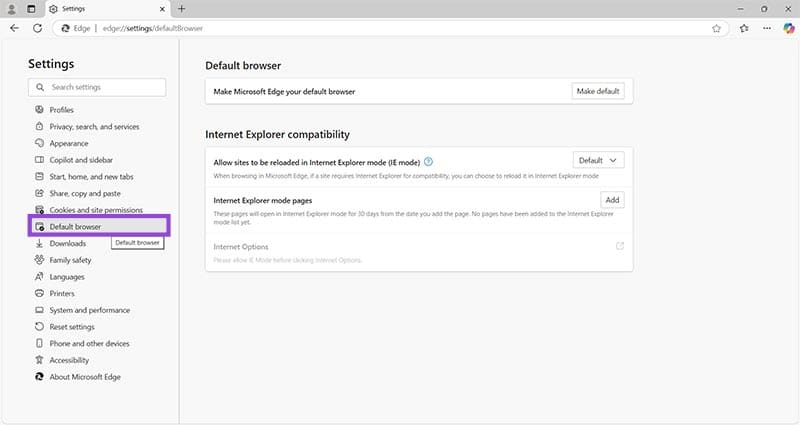
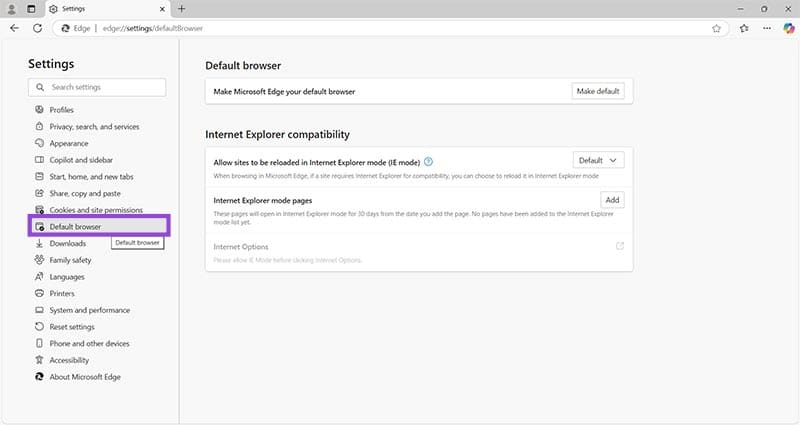
Paso 3. Seleccione "No permitir" en el cuadro desplegable junto a "Permitir que los sitios se vuelvan a cargar en el modo Internet Explore (modo IE)".
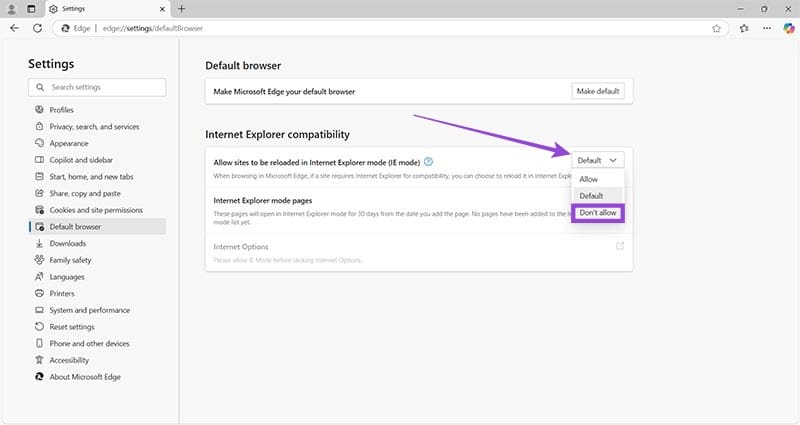
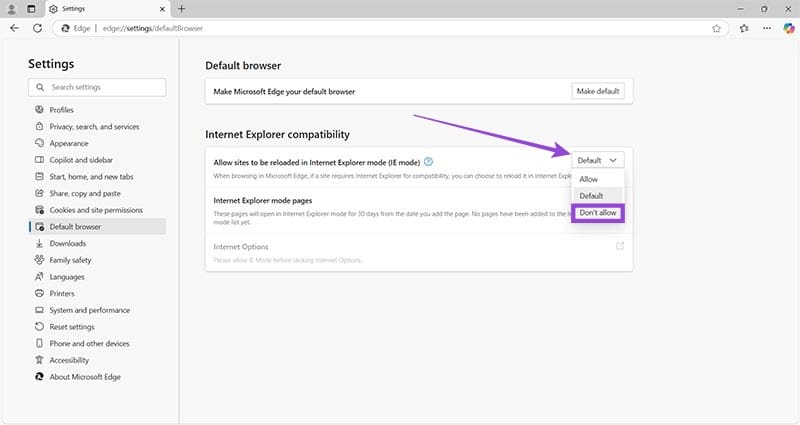

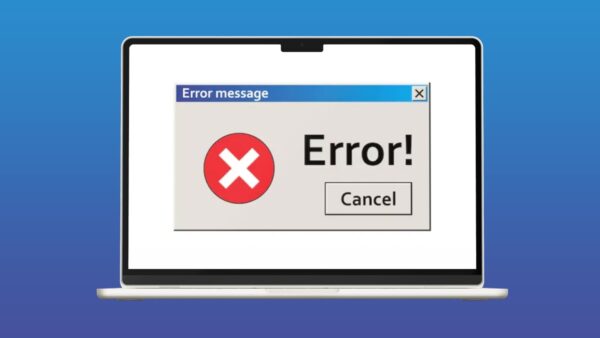
Deja una respuesta